 直接当ページへの来訪者は 直接当ページへの来訪者は |
 直接当ページへの来訪者は 直接当ページへの来訪者は |
| タイトル :MuLab(別称 MU.LAB)Free 版 ver 5.1.0 作 者 :MuTools ファイル :mulab-win.zip(32bit) 19,336KByte インストール不要 特 徴 :統合型音楽作成ソフト 日本語を扱えません。 ウェーブとVSTプラグインに、約30秒間隔で“シー”というノイズがわざと混入されます。 アプリ終了時にホームページへ誘導されます。 ここでは、インストールから Wave と MIDI を鳴らすまでを紹介します。 |
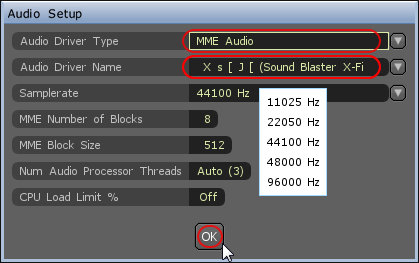 ▲ 初回起動時の〔Audio Setup〕ダイアログ。 ASIO でなくてもOKです。 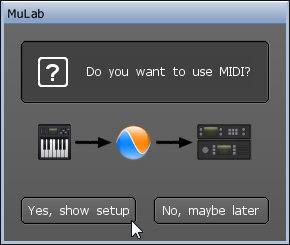 ▲ MIDI を使うか尋ねられます。 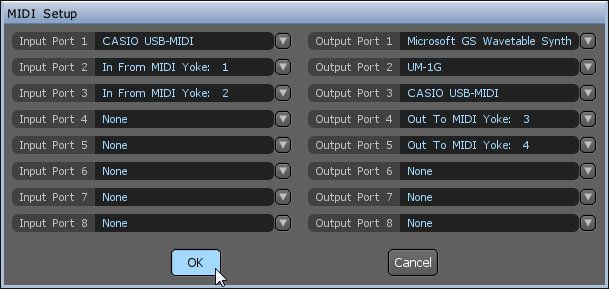 ▲ MIDI を使う場合は、MIDI Input/Output デバイスを設定します。 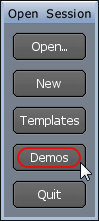 ▲〔Demos〕で“Dream Of The Piano”を読込んでみます。 |
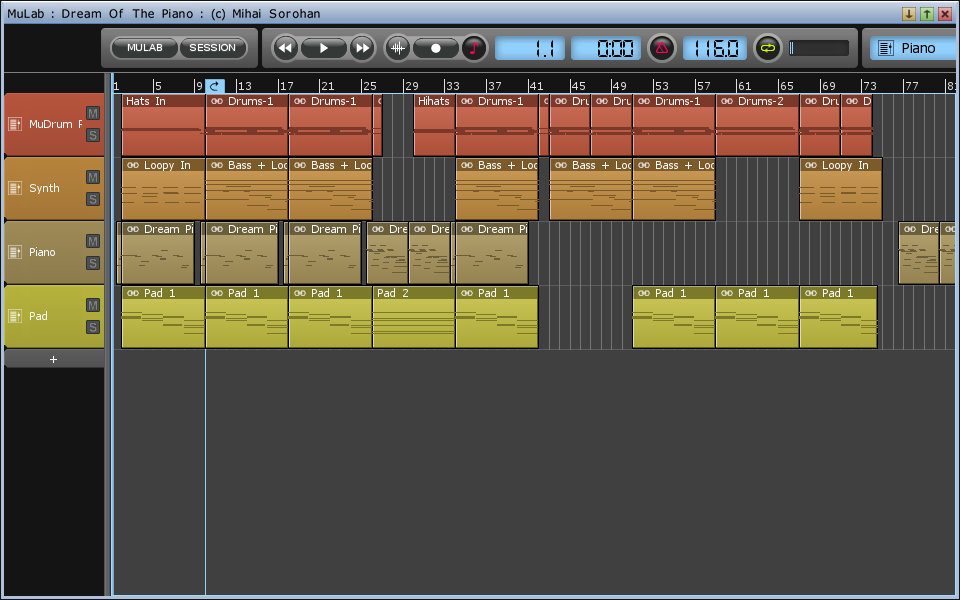 |
| ▲ メイン画面が開きました。 プレイ時に、約30秒間隔で“シー”というノイズが出ます。 ミキサーウィンドウを表示させるには一度最大画面化します。 |
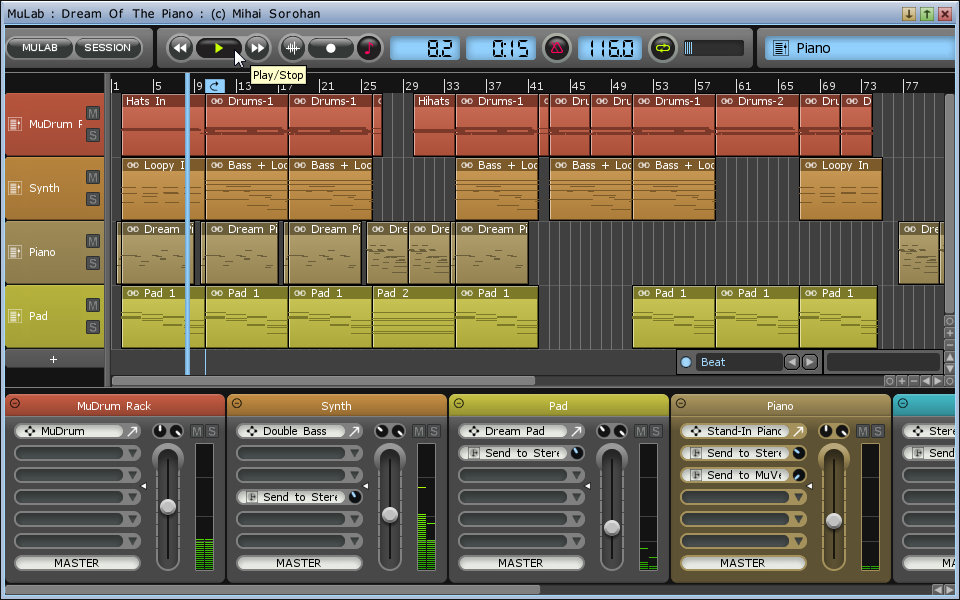 |
| ▲ ミキサーウィンドウが表示されました。 |
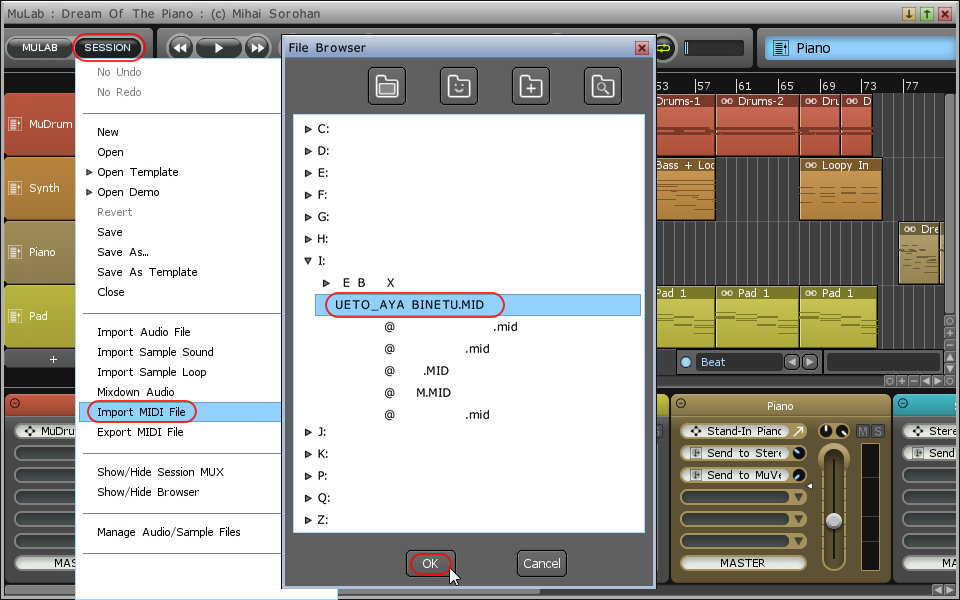 |
| ▲ 手持ちの MIDI ファイルを読込んで演奏させてみます。 〔SESSION〕→〔Import MIDI File〕にて MIDI ファイルを選択して〔OK〕ボタンをクリックします。 日本語ファイル名を表示できません。 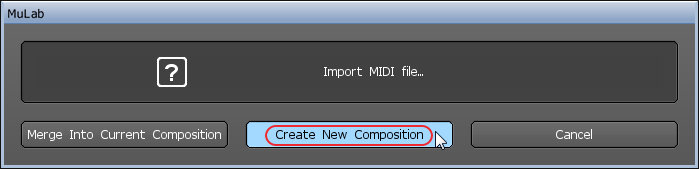 ▲〔Create New Composition〕をクリックします。 New Composition を作成するのに少しだけ時間がかかります。 |
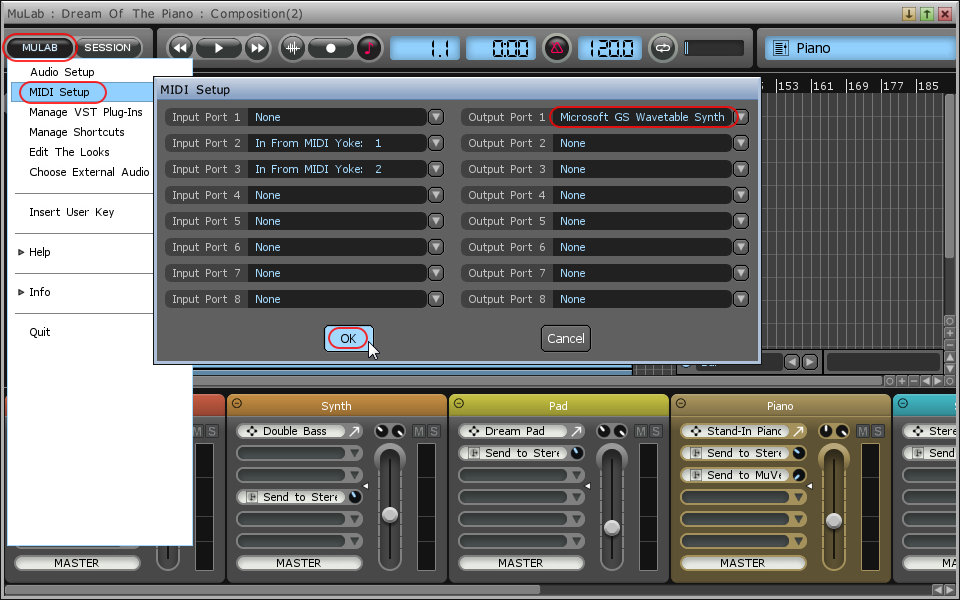 |
| ▲〔MULAB〕→〔MIDI Setup〕にて、 MIDI Output Port を Microsoft GS Wavetable Synth に設定します。 |
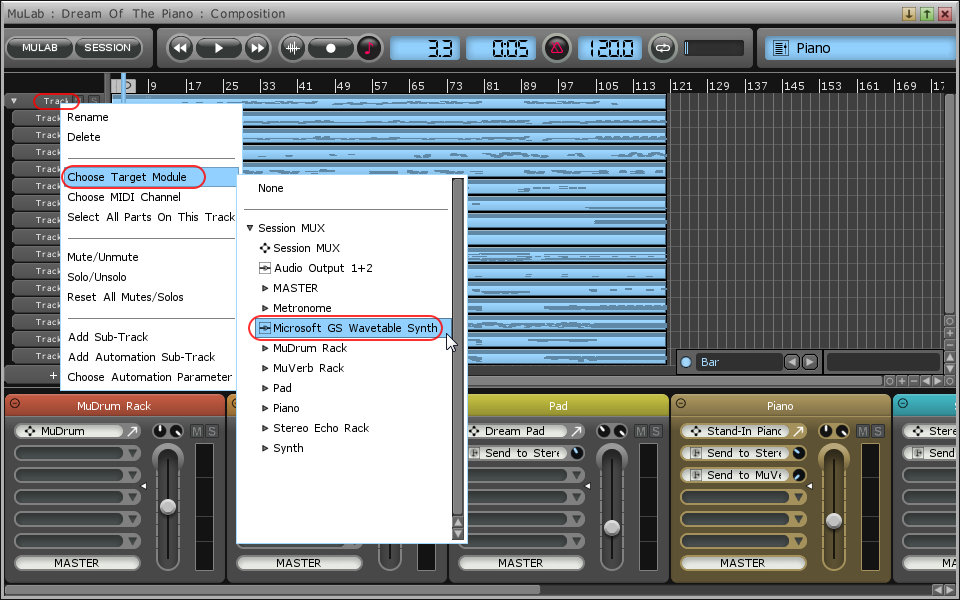 |
| ▲ 小さい文字の Track1 を右クリックして 〔Choose Target Module〕→ Microsoft GS Wave Table Synth をクリックします。 |
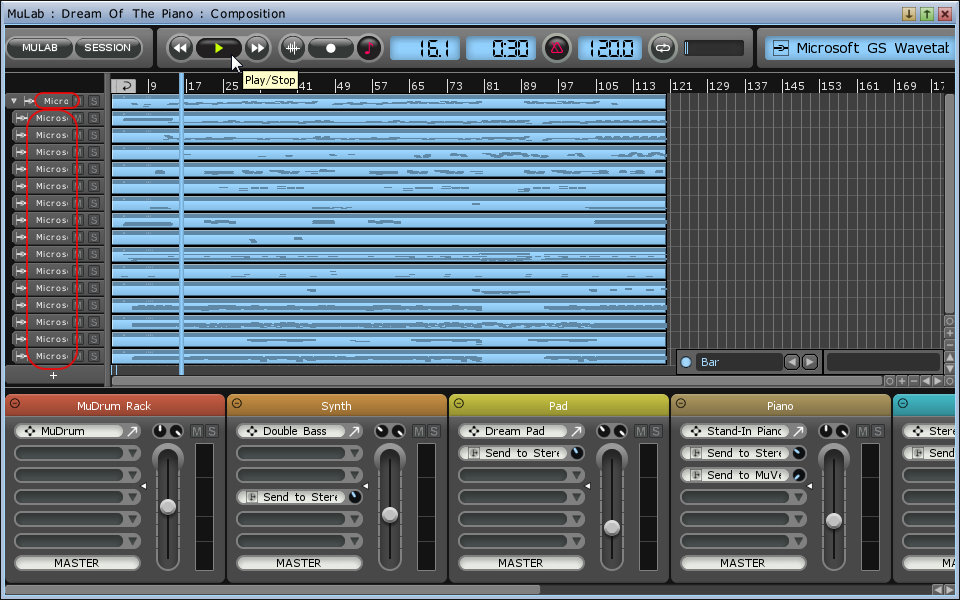 |
| ▲ 各 MIDI チャンネルが Microsoft GS Wavetable Synth で鳴ります。 外部 MIDI デバイスの場合は“シー”というノイズは出ません。 |
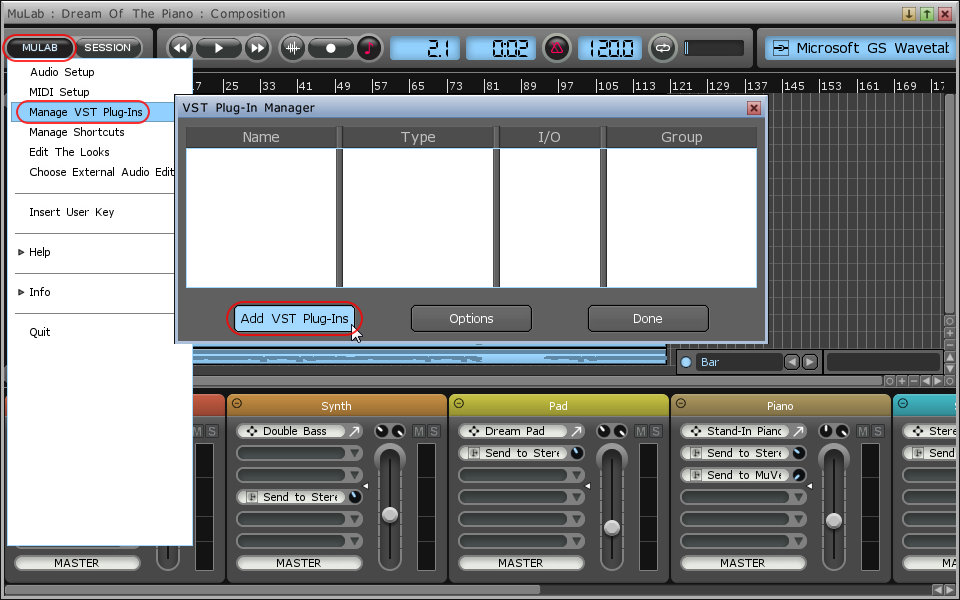 |
| ▲ 今度は YAMAHA SXG 音源の SGP2.DLL を使ってみます。 〔MULAB〕→〔Manage VST Plug-Ins〕→〔Add VST Plug-Ins〕をクリックします。↓ 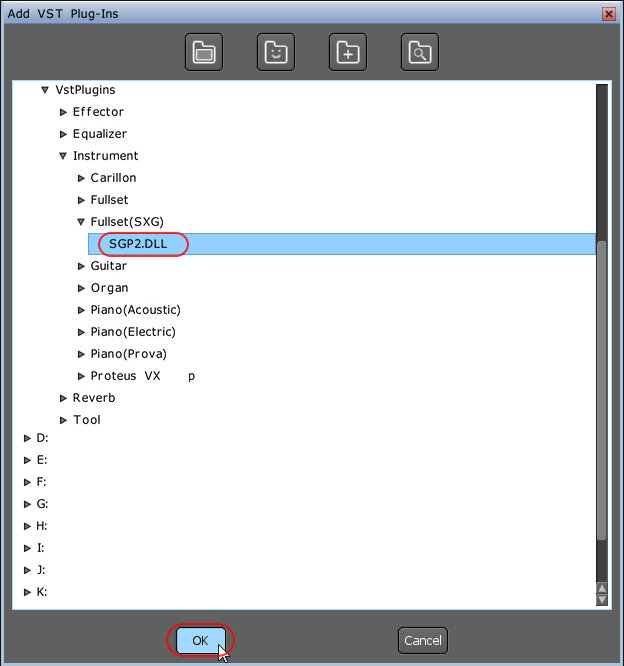 ▲ 手持ちの SGP2.DLL を選択して〔OK〕をクリックします。 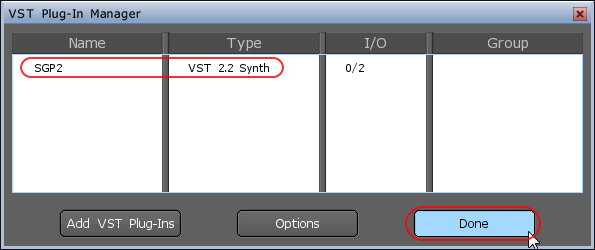 ▲ プラグインリストに SGP2 が追加されました。 〔Done〕をクリックします。 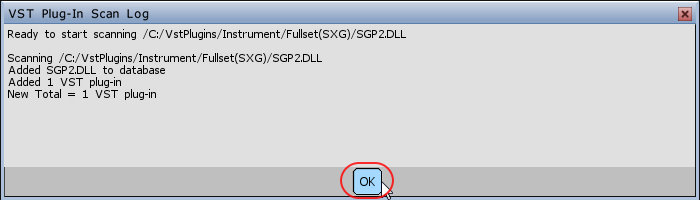 ▲〔OK〕をクリックします。 |
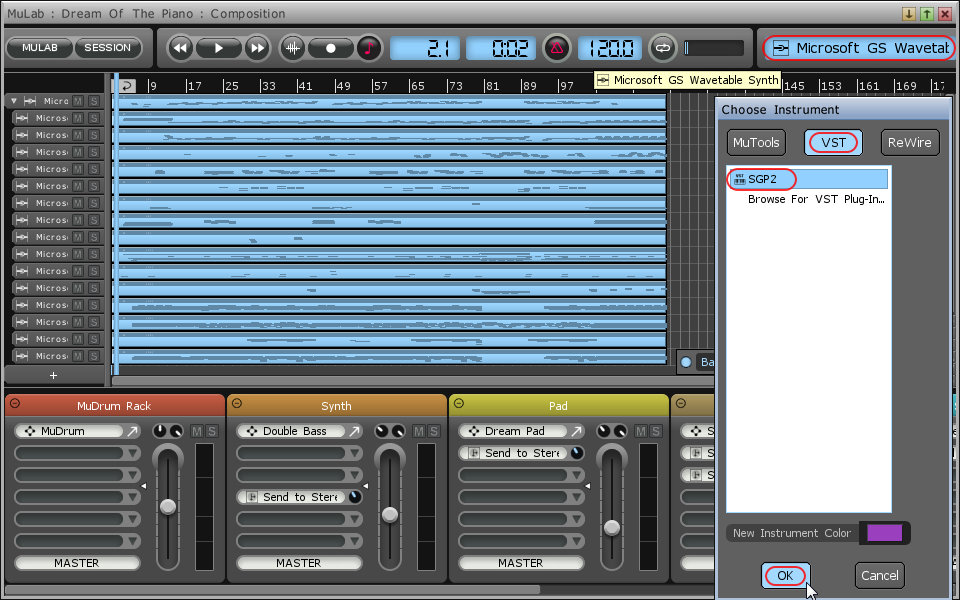 |
| ▲ Microsoft GS Wavetable Synth をクリックして開くダイアログにて、 〔VST〕をクリックして SGP2 を選択して〔OK〕をクリックします。 |
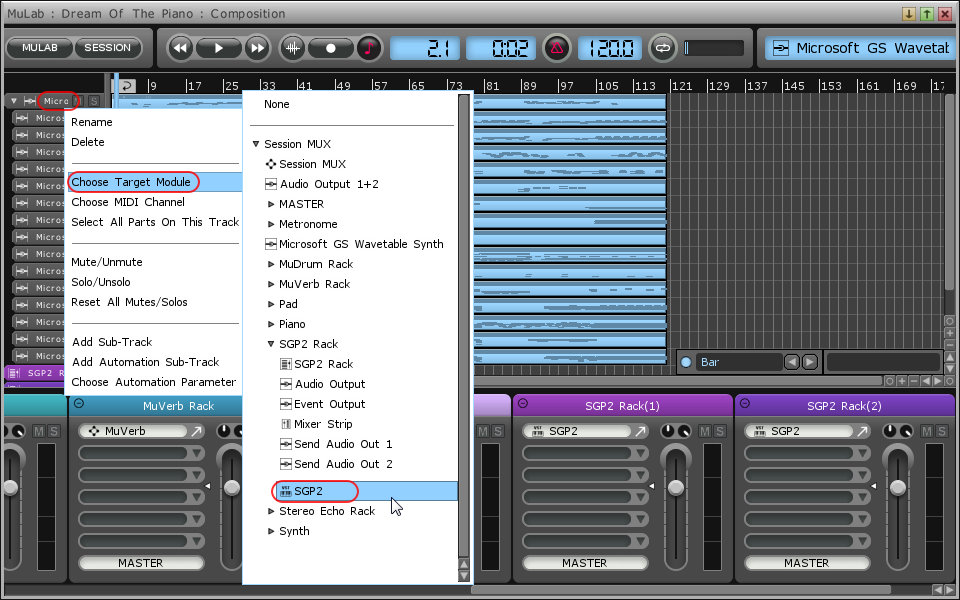 |
| ▲ 小さな文字の Microsoft GS Wavetable Synth を右クリックして、 〔Choose Target Module〕にて SGP2 を選択します。 |
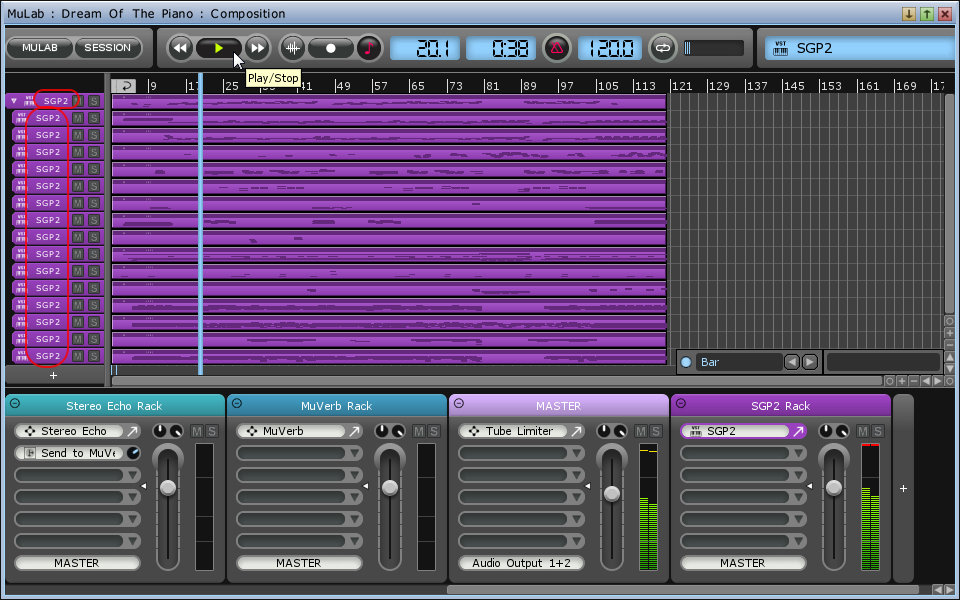 |
| ▲ 各 MIDI チャンネルが SGP2 で鳴ります。 VST プラグイン音源の場合は“シー”というノイズが出ます。 |